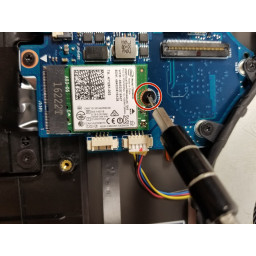Ваша заявка или вопрос будут отправлены 10-ти наиболее подходящим по сферам деятельности сервисным центрам Москвы. Всего в Москве - 5 191 сервисный центр, которые ремонтируют 374 вида техники.
Замена Wi-Fi карты Asus Q534U

Навигация
Шаг 1 Снятие заднего чехла
Используя отвертку T5, удалите все 10 винтов.
Снимите заднюю крышку ноутбука.
Шаг 2
Отсоедините кабели антенн Wi-Fi, аккуратно отсоединив их движением вверх.
Шаг 3
Поднимите черную вкладку рядом с серебряным мостом. (видно справа на картинке)
Слегка потяните за синие язычки, пока серебряный мост не освободится.
Шаг 4
С помощью крестообразной отвертки № 0 выкрутите винт.
Поднимите карту Wi-Fi движением вверх.
Шаг 5
С помощью крестообразной отвертки № 00 удалите 5 отмеченных винтов.
Шаг 6
Найдите разъем батареи.
Заклините инструмент под разъемом аккумулятора.
Аккуратно потяните за разъем, пока разъем не отсоединится от основания объекта.
Вытащите аккумулятор.
Комментарии
Пока еще нет ниодного комментария, оставьте комментарий первым!
Также вас могут заинтересовать
Вам могут помочь


Лаборатория ремонта
г. Москва, Маршала Бирюзова, 34, Мастерская Лаборатория ремонта в Щукино (справа от подъезда вход на цокольный этаж)
10:00–20:00

Nicom
г. Москва, ул.Мурановская, д.12, Мы на первом этаже жилого дома (Вход напротив автобусной остановки)
10:00–20:00
Не работает ноутбук Asus?
Вызовите мастера или курьера на дом оформив заявку, она будет передана в подходящие мастерские.
Популярные инструкции